使用迁移助理可高效转移旧Mac数据,需确保两台设备连接同一网络或通过线缆直连以提升速度。在旧Mac启动迁移助理并选择传输至新Mac,新Mac上选择对应选项后核对安全代码,可全选或按需勾选用户账户、应用、文件及设置进行迁移。该工具通过加密传输保障安全,并能完整还原系统环境。若旧Mac无法开机,可尝试目标磁盘模式、硬盘盒读取或专业恢复服务。建议迁移前做Time Machine备份,且可借机清理无用应用,仅迁移必要数据以优化新机性能。
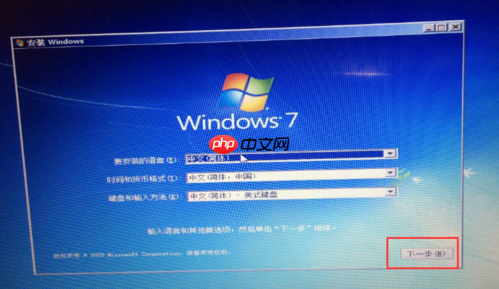
在新Mac系统安装完成后,迁移旧电脑数据最直接且推荐的方式是使用macOS内置的“迁移助理”工具。它能帮你把应用、用户账户、设置和文件完整地搬过来,省去不少手动配置的麻烦,确保新环境尽可能地还原旧有的工作流。
数据迁移这事儿,说白了就是把旧Mac上的数字生活,原封不动或者有选择性地搬到新Mac上。我个人在多次升级Macbook Pro后,对迁移助理的便捷性深有体会,但它并非万能药,有时也需要一些前置准备和对可能出现问题的预判。
要用迁移助理,首先确保两台Mac都连接到同一个Wi-Fi网络,或者更推荐的方式是使用以太网线或雷雳(Thunderbolt)线缆直接连接,这能显著提高传输速度和稳定性。在旧Mac上,打开“应用程序”文件夹中的“实用工具”文件夹,找到并启动“迁移助理”。新Mac也一样,在首次设置时会提示你迁移数据,或者之后在“实用工具”中手动启动。
在新Mac上选择从Mac、Time Machine备份或启动磁盘传输,旧Mac则选择传输到另一台Mac。两台机器会显示一个安全代码,确认匹配后,你就可以选择要迁移的内容了:应用程序、用户账户、其他文件和文件夹、系统与网络设置。我的经验是,如果旧系统没啥毛病,全选通常是最省心的。但如果你想趁机清理一下,那就有选择性地勾选,比如只迁移某个用户账户下的文档和照片。
确认选择后,点击“继续”,然后就是漫长的等待了。传输时间取决于数据量和连接速度,耐心是关键。过程中保持两台Mac的电源连接,避免休眠。一旦完成,新Mac会重启,登录你的用户账户,你会发现桌面、应用、甚至浏览器书签都回来了,那种熟悉感真是让人安心。
迁移助理(Migration Assistant)本质上是一个系统级的克隆工具,它并非简单地复制文件,而是理解macOS的底层结构,将用户账户、应用数据、系统偏好设置等按照正确的路径和权限,在新Mac上重新构建。它会识别旧Mac上的所有用户账户及其关联的文件,比如“文稿”、“下载”、“图片”等文件夹,还有更深层的应用支持文件和偏好设置文件。
当它传输应用程序时,它会尝试将应用本身以及它在
~/Library/Application Support
~/Library/Preferences
至于安全性,迁移助理在传输过程中会通过加密连接进行数据传输,尤其是在Wi-Fi环境下。如果你使用有线连接(以太网或雷雳),数据直接通过物理线缆传输,安全性更高。Apple设计这个工具就是为了让用户安全、便捷地完成数据迁移,所以从技术层面讲,它是相当安全的。不过,我总会建议在迁移前,最好还是在旧Mac上做个Time Machine备份,以防万一。毕竟,数据无价,多一份保障总没错。
这绝对是很多用户会遇到的噩梦场景:旧Mac突然罢工,黑屏或者无限重启,但硬盘里还有大量重要数据。别慌,数据迁移并非完全无望。
最常见也是最有效的方法之一是利用“目标磁盘模式”(Target Disk Mode)。如果旧Mac还能通电并进入这个模式(开机时按住T键),它会把自己变成一个外置硬盘,通过雷雳或火线(FireWire)线缆连接到新Mac上。新Mac会把它识别为一个普通的外置硬盘,你就可以手动复制文件了。当然,如果旧Mac完全无法通电,这个方法就无效了。
如果旧Mac完全无法启动,并且不能进入目标磁盘模式,那事情就变得复杂一些了。你可以考虑将旧Mac的硬盘拆卸下来(如果是可拆卸的,比如一些旧款MacBook Pro或iMac),然后购买一个兼容的外置硬盘盒,将旧硬盘装入盒中,再连接到新Mac上。这样,旧硬盘就变成了新Mac的外置硬盘,你就可以访问里面的数据了。不过,这需要一定的动手能力,并且对于新款MacBook Air/Pro,硬盘通常是焊死在主板上的,拆卸非常困难甚至不可能。
对于硬盘焊死在主板上的情况,或者你对拆卸硬件不熟悉,最后的手段可能就是寻求专业的数据恢复服务了。他们有更专业的工具和技术,可以在硬件层面尝试恢复数据,但费用通常不菲。所以,定期备份,尤其是Time Machine备份,才是预防这种极端情况的最佳策略。
有时候,我们并不想把旧Mac上的所有“垃圾”都带到新Mac上。比如,你可能想趁机清理那些几年都没用过的应用,或者只关心文档和照片。这种选择性迁移,其实是很好的“数字断舍离”机会。
最直接的方法就是,在迁移助理选择迁移内容时,只勾选你需要的用户账户下的特定文件夹,比如“文稿”、“图片”、“音乐”、“桌面”等。对于应用程序,你可以选择不迁移所有应用,而是只迁移那些你确定会继续使用的。对于那些不常用的或者你打算重新安装的应用,可以跳过。
我个人偏爱这种方式:先用迁移助理把用户账户和基本设置搞定,但跳过大部分应用程序。然后,我会在新Mac上重新下载和安装我真正需要的应用。这有几个好处:
对于那些零散的、不属于任何特定应用的数据,比如一些下载的压缩包、临时文件等,我通常会把它们统一整理到一个文件夹里,然后手动通过AirDrop、外部硬盘或者云存储服务(如iCloud Drive、Dropbox)传输到新Mac。
至于系统设置,迁移助理通常会把网络设置、打印机设置等都带过来,这部分通常是值得保留的。但如果你想彻底重置,也可以选择不迁移系统与网络设置,然后在新Mac上从头开始配置。这取决于你对“新开始”的渴望程度。记住,少即是多,选择性迁移能让你的新Mac保持更佳的性能和整洁度。

每个人都需要一台速度更快、更稳定的 PC。随着时间的推移,垃圾文件、旧注册表数据和不必要的后台进程会占用资源并降低性能。幸运的是,许多工具可以让 Windows 保持平稳运行。




Copyright 2014-2025 https://www.php.cn/ All Rights Reserved | php.cn | 湘ICP备2023035733号